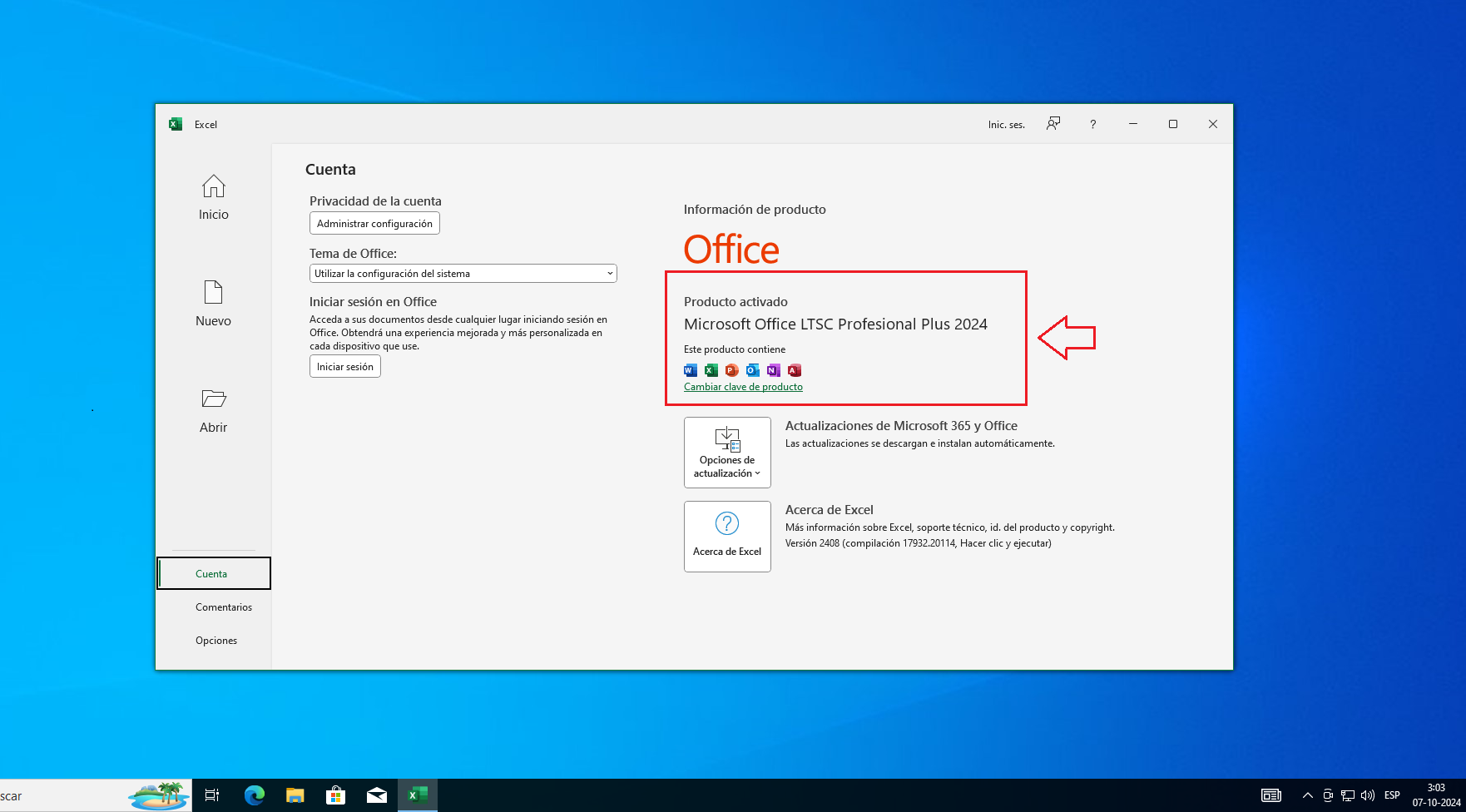Antes de comenzar, desinstala la licencia de cualquier versión de office que tengas instalada, si en algún momento usaste algún parche (Crack o activador) para activar office, debes desinstalar por completo el parche. Para eliminar la licencia de office sigue esta guía
https://guiadigital.cl/guias-generales/eliminar-licencias-de-office-manualmente/
Esta licencia solo funciona si instalas con las imágenes oficiales de Microsoft o el instalador oficial online, te las dejamos a continuación.
Sigue esta guía y no tendrás problemas con la validación de la licencia.
Instalación de office 2024 LTSC Profesional Plus.
Descarga el instalador en el siguiente enlace:
Instalador online 32 y 64 bits
Enlace 1 https://descargas.guiadigital.cl/2024ltscppx64
Instalador Offline 64 bits
Enlace 1 https://descargas.guiadigital.cl/2024ltscppx64offline
Una vez descargado, busca el archivo descargado, selecciónalo, y haz clic derecho sobre el y presiona extraer todo.
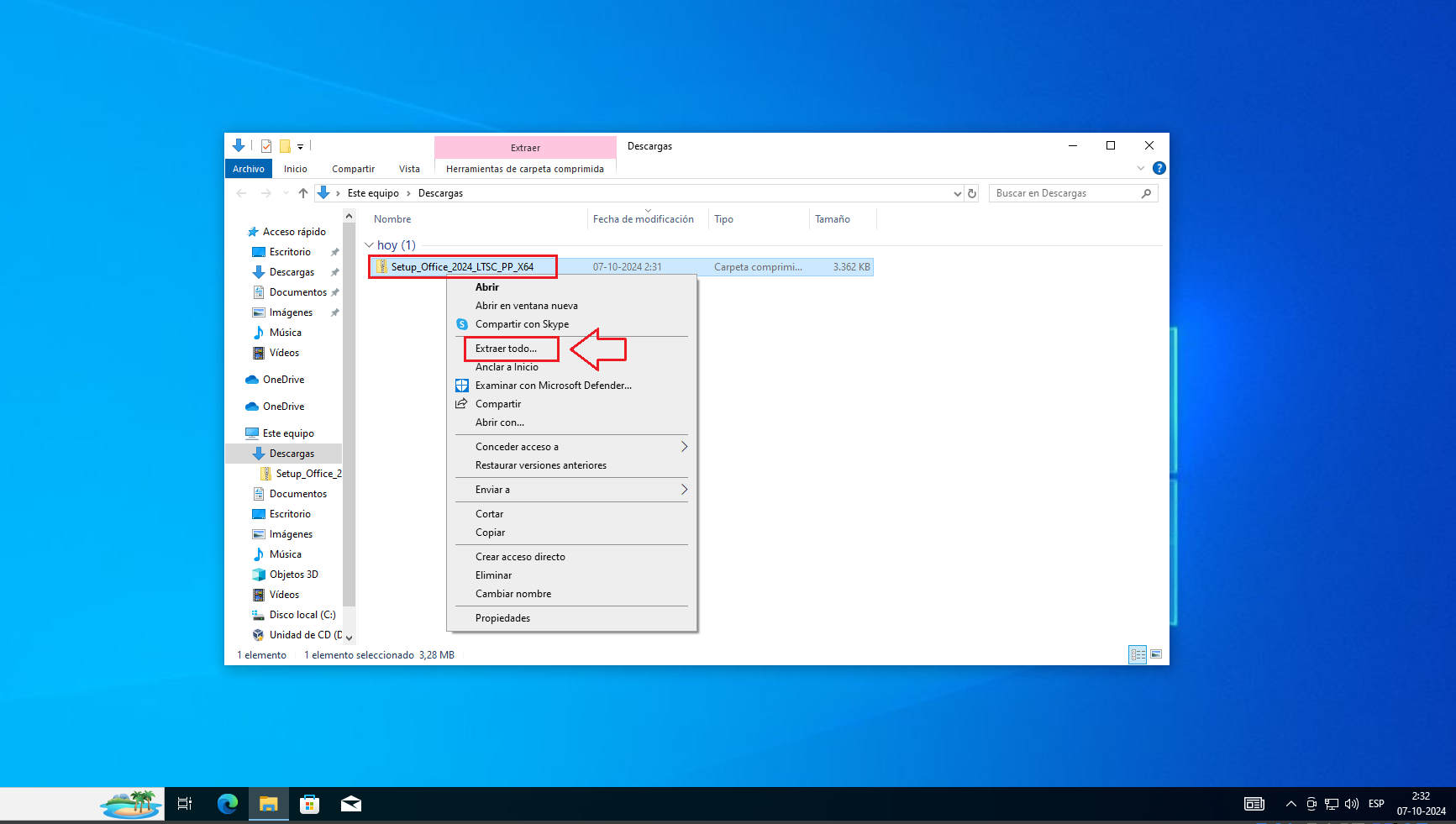
Ahora ingresa a la carpeta que se creó al extraer los archivos y ejecuta el archivo llamado “Instalar_Office_2024_LTSC_PP” y sigue los pasos del instalador, para elegir la arquitectura (32 o 64 bits) y el idioma.
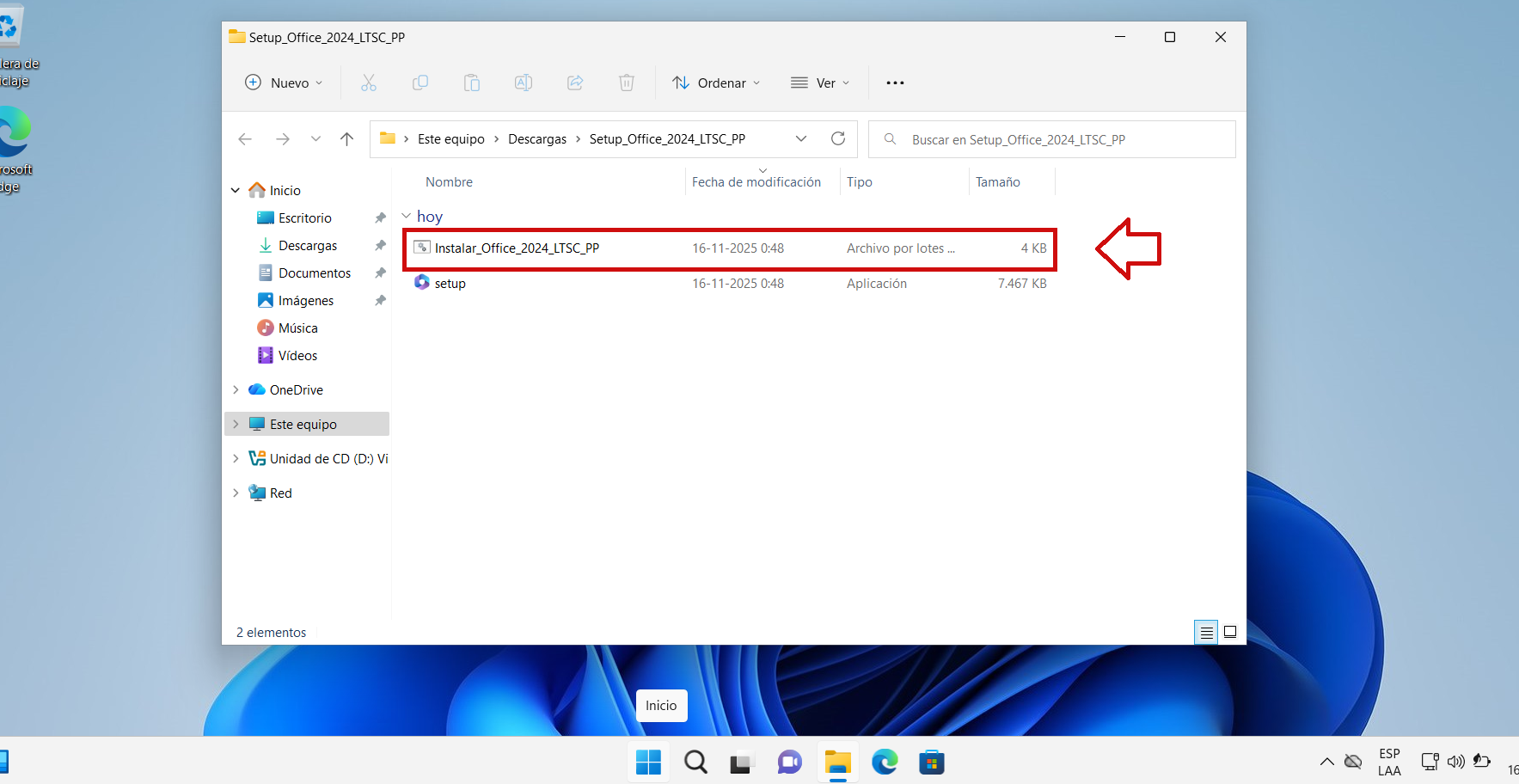
Al ejecutar el archivo te aparecerá la ventana de permisos, presiona Si
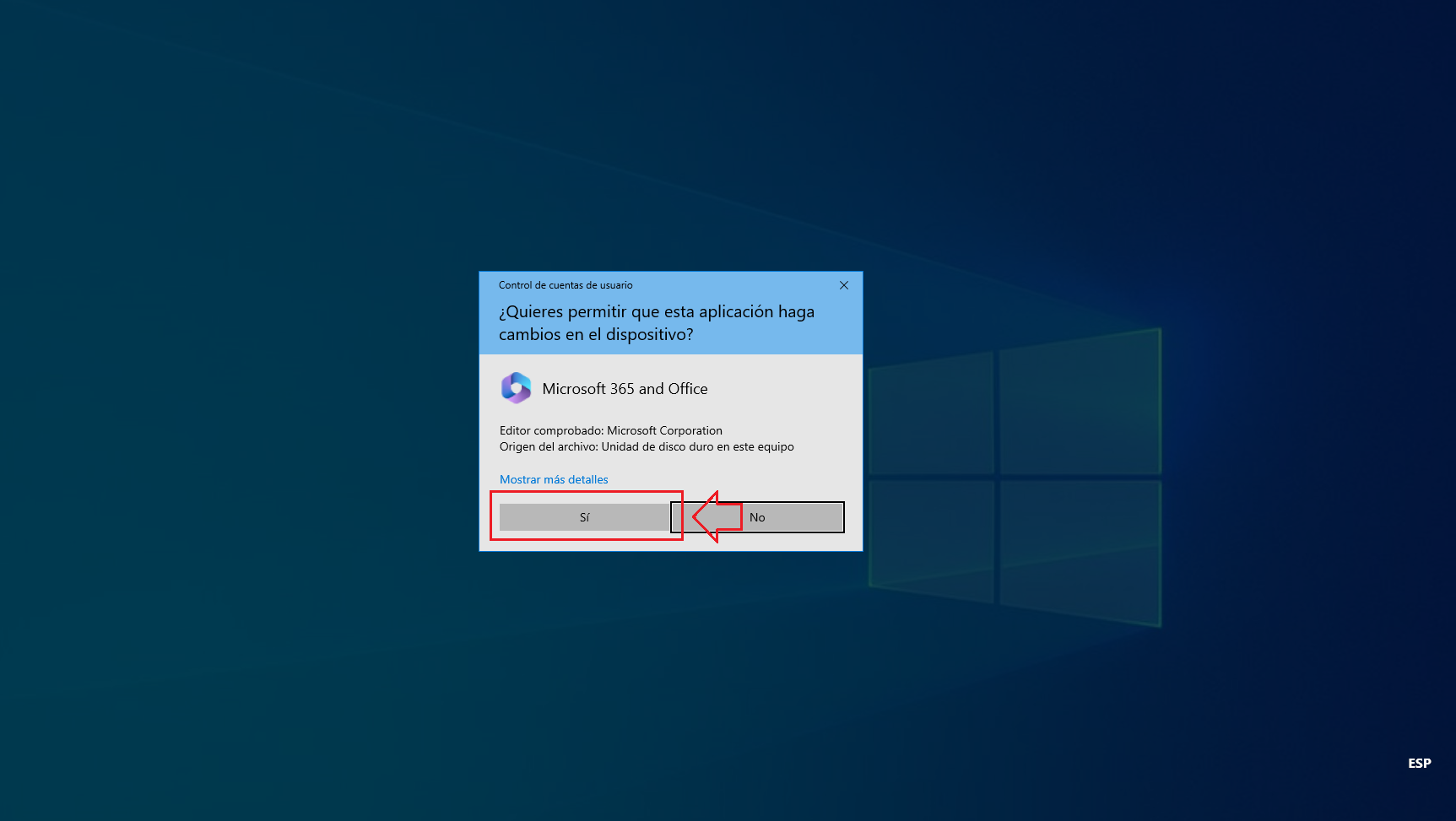
Al presionar sí, comenzará la instalación, espera que termine para validar office.
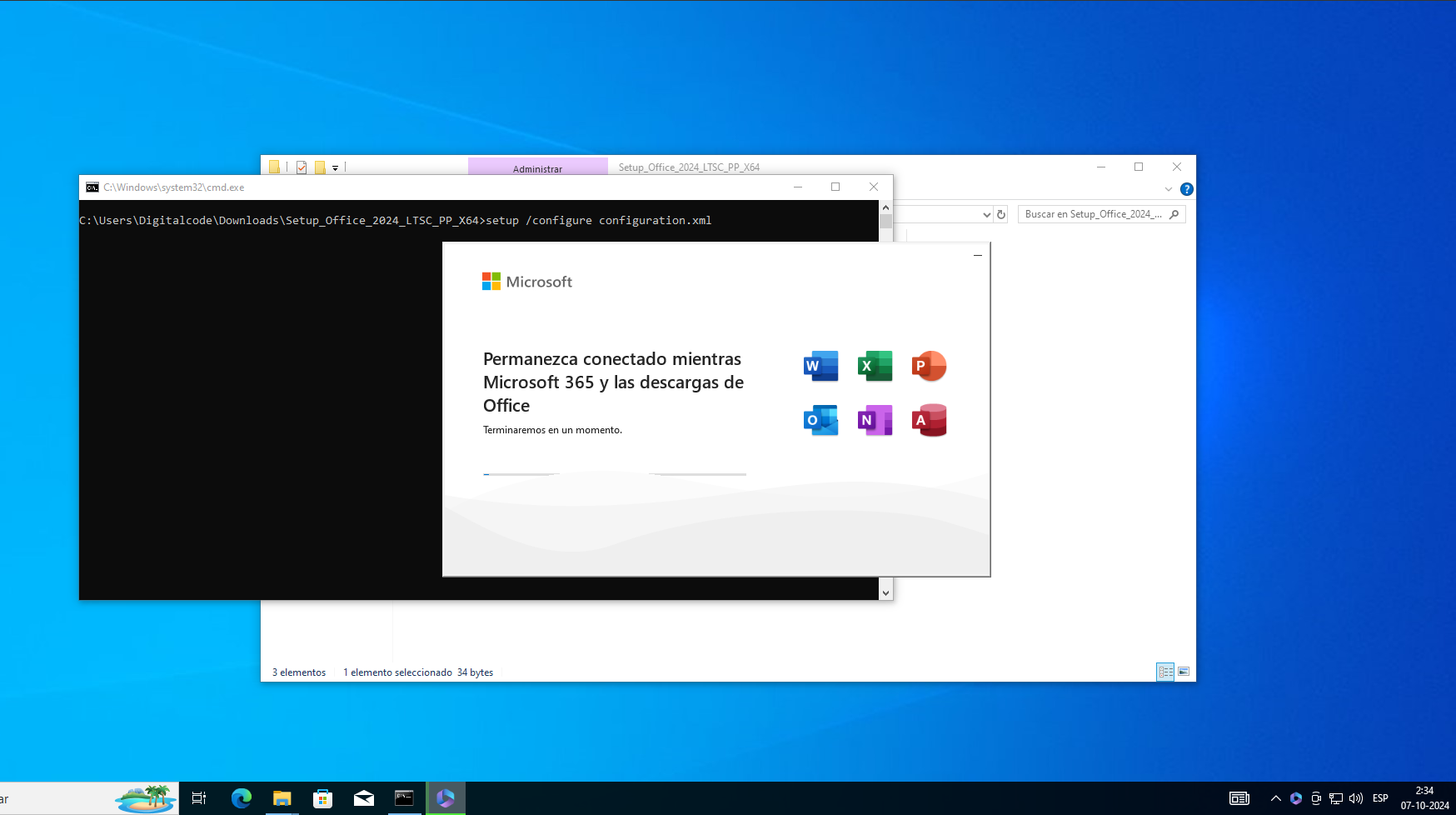
Validar la licencia de Office
Una vez instalado, busca y abre Excel, PowerPoint o Word, y ve a la opción “Cuenta”

En la opción cuenta presiona “Cambiar clave de producto”
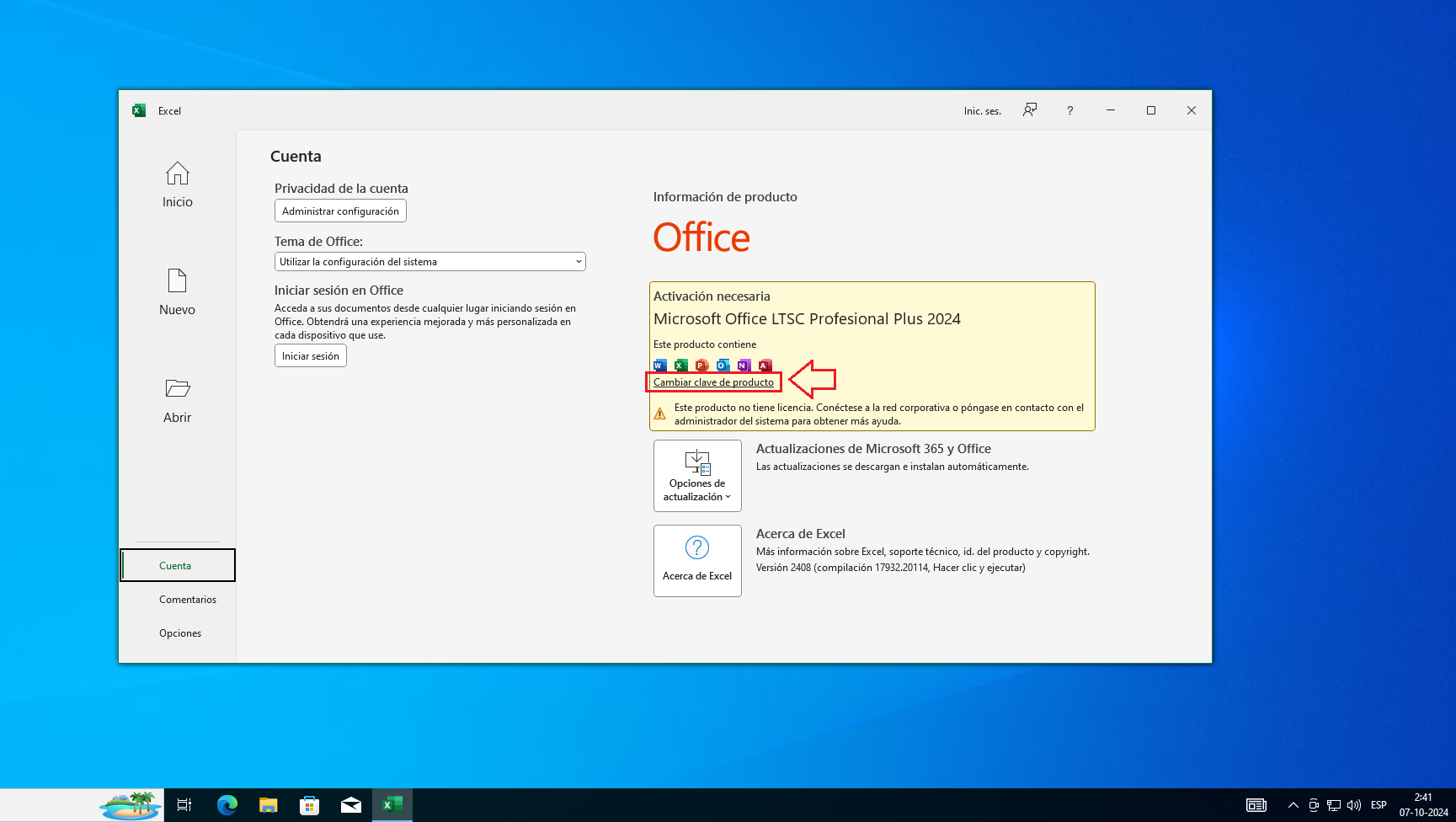
Ingresa el código de activación y presiona activar.
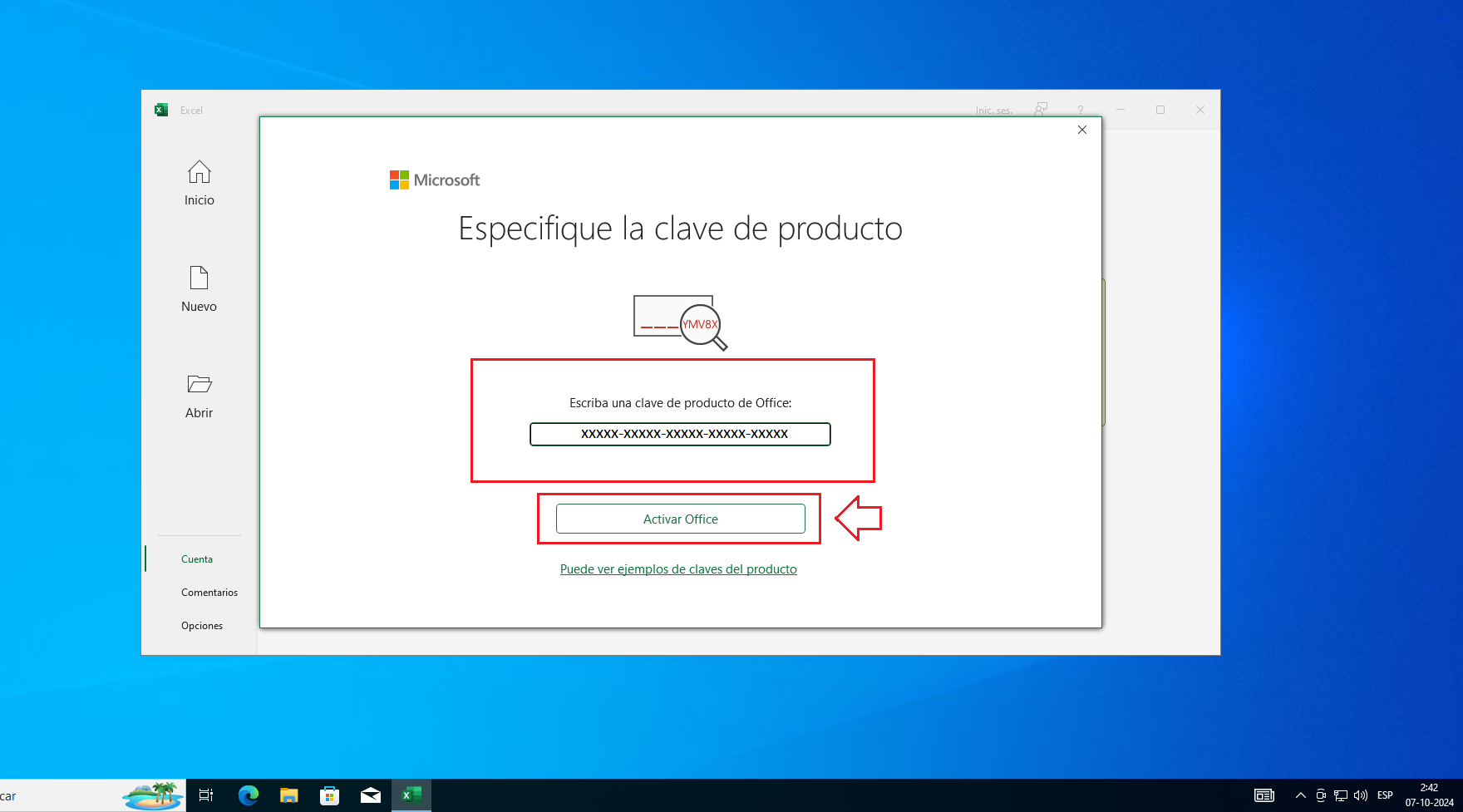
Una vez ingresado el código de activación, cierra el software, luego vuelve abrirlo, puede que aparezca el asistente de validación, presiona la opción “Deseo activar el software por teléfono” y presiona siguiente.
En la venta siguiente te aparecerá el ID de instalación, este código es importante, ya que se debe usar para la validación.
En este punto tienes 3 opciones para continuar.
Opción 1 (Recomendado)
Ingresa a https://descargas.guiadigital.cl/cidms, luego ingresa tu número de pedido que aparece en el correo enviado o en la página de confirmación del pedido que tiene este formato (DCXXXXXXX, KSXXXXXXX o DKXXXXXXXX) y el correo que se usó en la compra y presiona ingresar. Como en la siguiente imagen de ejemplo:
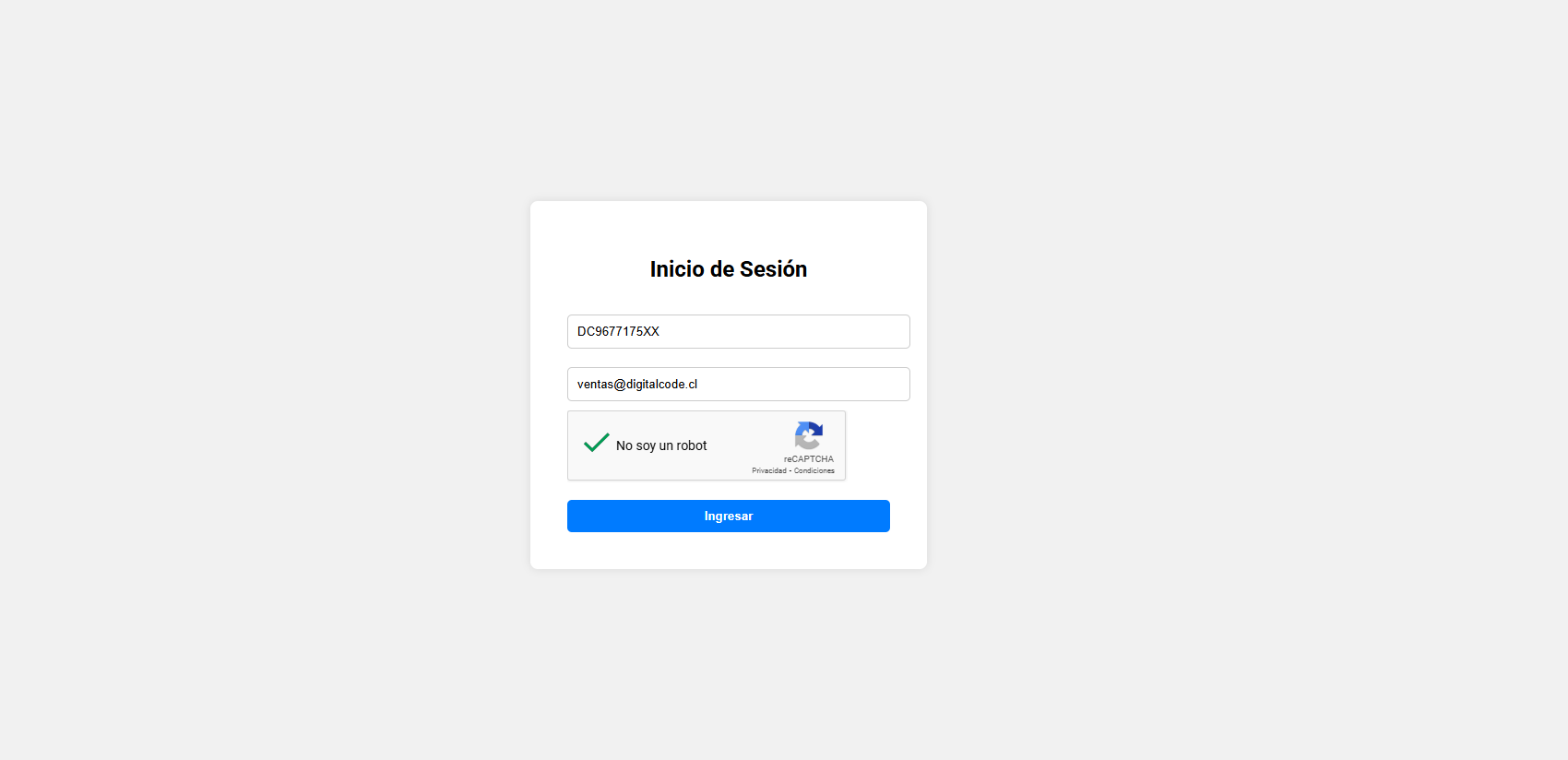
En el siguiente cuadro ingresa él, id de instalación obtenida anteriormente y presiona consultar.
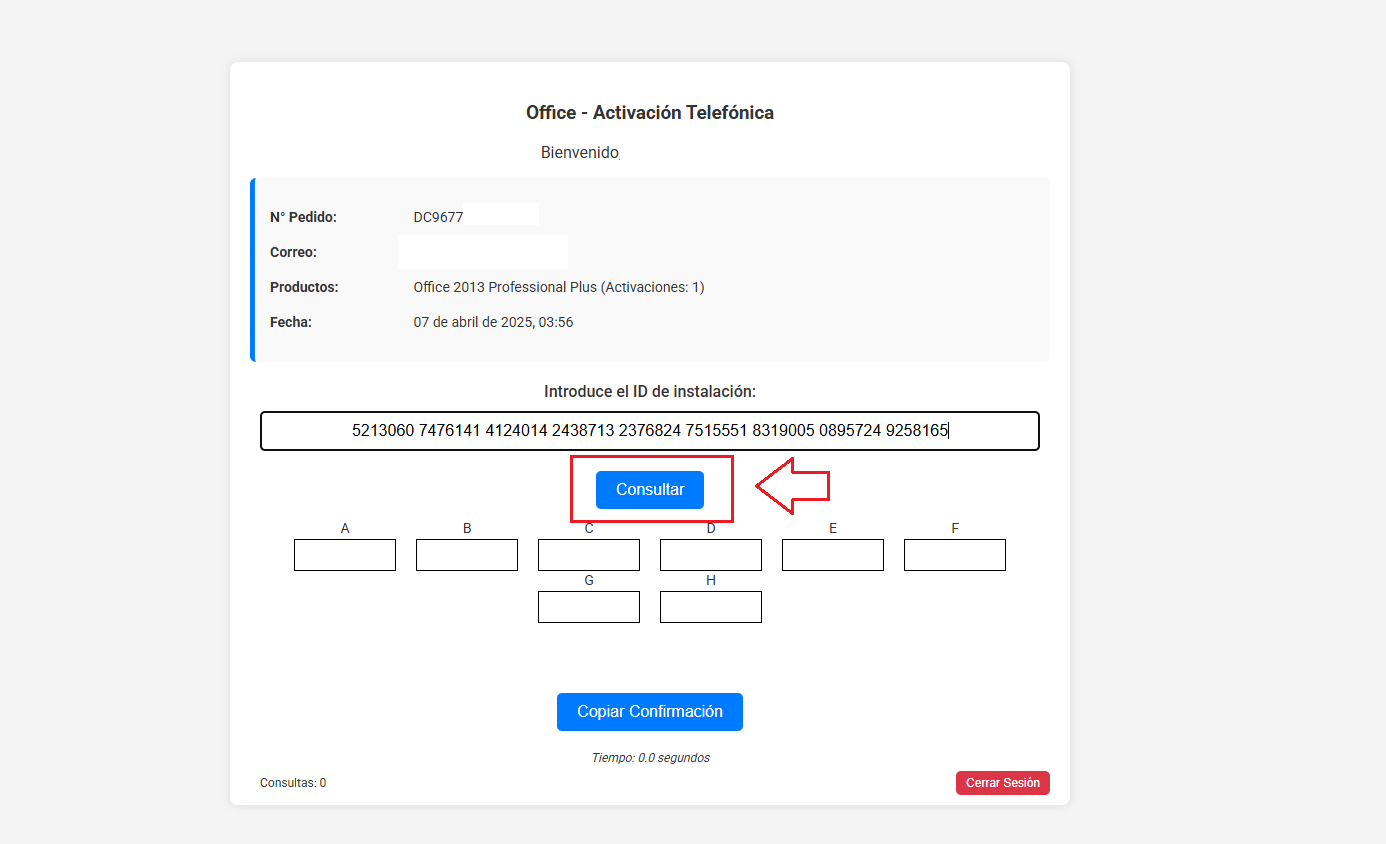
Espera unos minutos y te arrojará el código de confirmación.
Ahora solo ingresa el código de confirmación al software.
Opción 2
Envíanos un mensaje por WhatsApp al +56943944525 o a través de este enlace: https://wa.me/56943944525. Comparte el ID de instalación y el número de pedido, y te enviaremos el ID de confirmación para completar la activación de Office, tal como se muestra en la siguiente imagen.
Opción 3
Este proceso es totalmente automático, no requiere comunicarse con un asistente de Microsoft (Persona Real), ya que te indicaran que lo debes hacer de forma automática.
Este número sirve para validar vía telefónica, para realizar la validación debes llamar 800-330-600, sigue los pasos hasta llegar al menú te pedirá indicar por voz lo que necesitas, debes indicar “Activar Office”, en la siguiente opción te pedirá que confirmes si tienes el asistente de activación abierto, lo cual debes indicar “Sí”, luego te pedirá dictar los grupos del ID de instalación, una vez terminado, te pedirá indicar cuantos equipos se activaron, a lo cual debes ingresar “cero”, luego te enviara por SMS el código de confirmación para activar office.
Una vez tenga el código de confirmación, ingrésalo a los cuadros del A al H.
Al presionar siguiente el software estará activado y presiona cerrar.
Cuando presiones cerrar, para corroborar que la activación fue correcta, ingresa a la opción cuenta en el menú del lado izquierdo.
En la opción cuenta te saldrá el estado de office, en caso de que salga sin licencia aún, cierra la aplicación y vuelve a ingresar a cuenta y debería estar activado.